这一节,小编教大家制作一个变幻线圆的效果,很漂亮哦!大家喜欢的话,可以自己试一试哦!

工具/原料
电脑 ps软件
制作变幻线圆的步奏:
1、打开ps软件的,按快捷键Ctrl+N新建一个600*600的画布。点击前景色,将前景色设置为黑色。按快捷键Alt+Delete键,前景色填充为黑色。
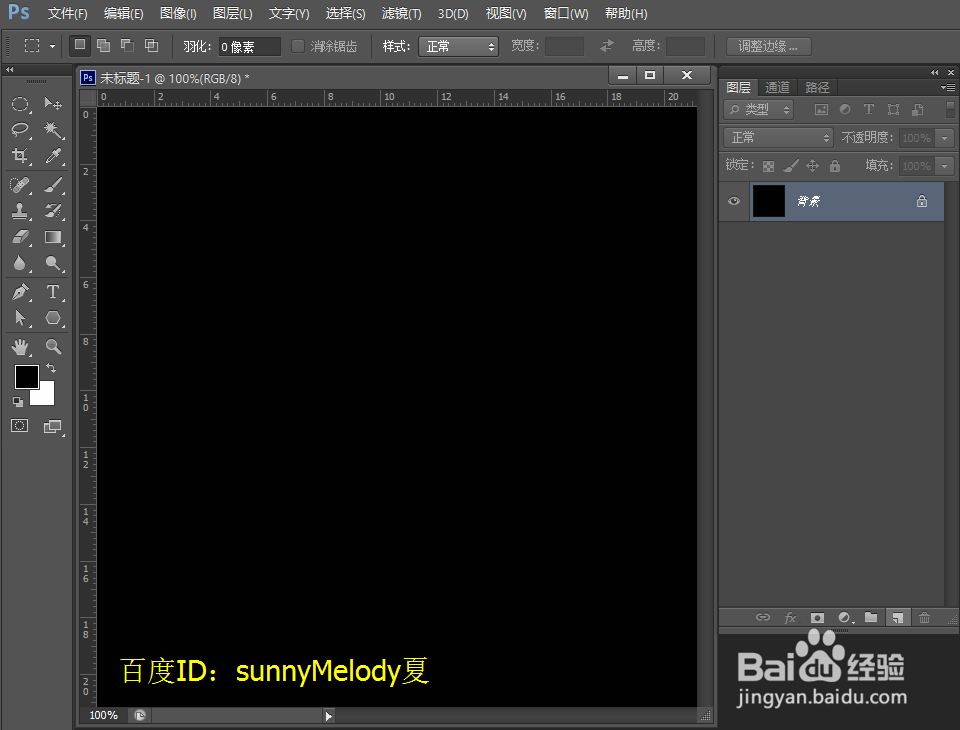
2、新建一个空白图层,用矩形选框工具画一个细长的长矩形。点击前景色,将前景色设置为自己喜欢的颜色,小编在这里设置为绿色,按快捷键Alt+Delete键,前景色填充为绿色。再按快捷键Ctrl+D取消选区。
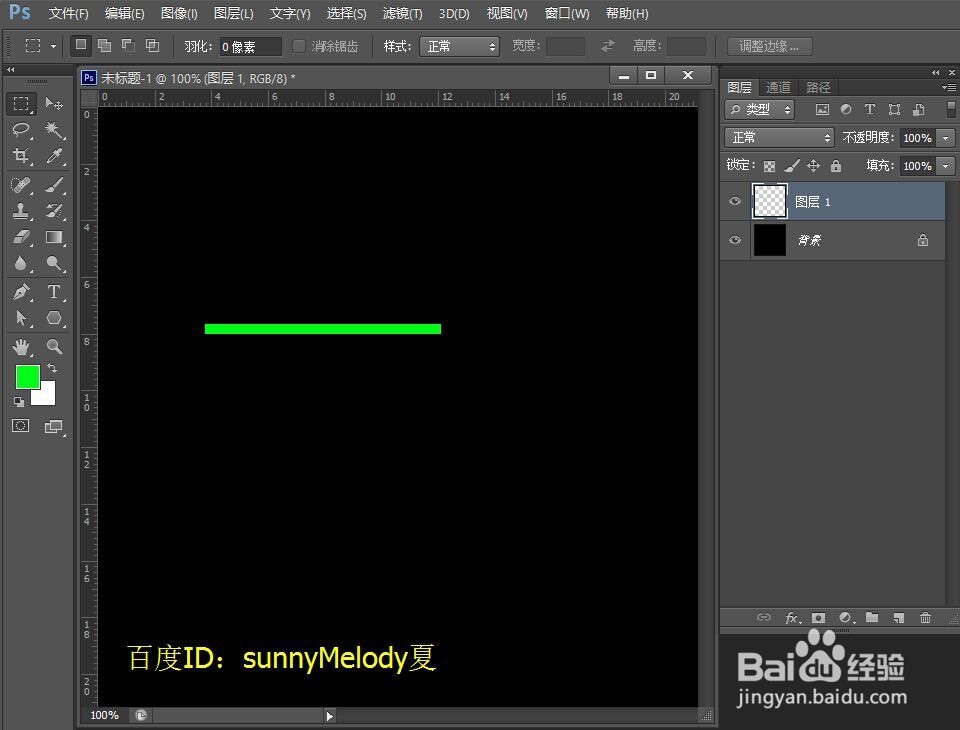
3、选择菜单栏中的滤镜—模糊—动感模糊,设置参数:角度为0,距离为126,点击确定。这个距离大家可以根据自己的喜好设置,小编这里画的有点短,所以距离设置大一些,将它变细边长。

4、选择菜单栏中的滤镜—扭曲—旋转扭曲,设置参数:角度为-400,最后点击确定。
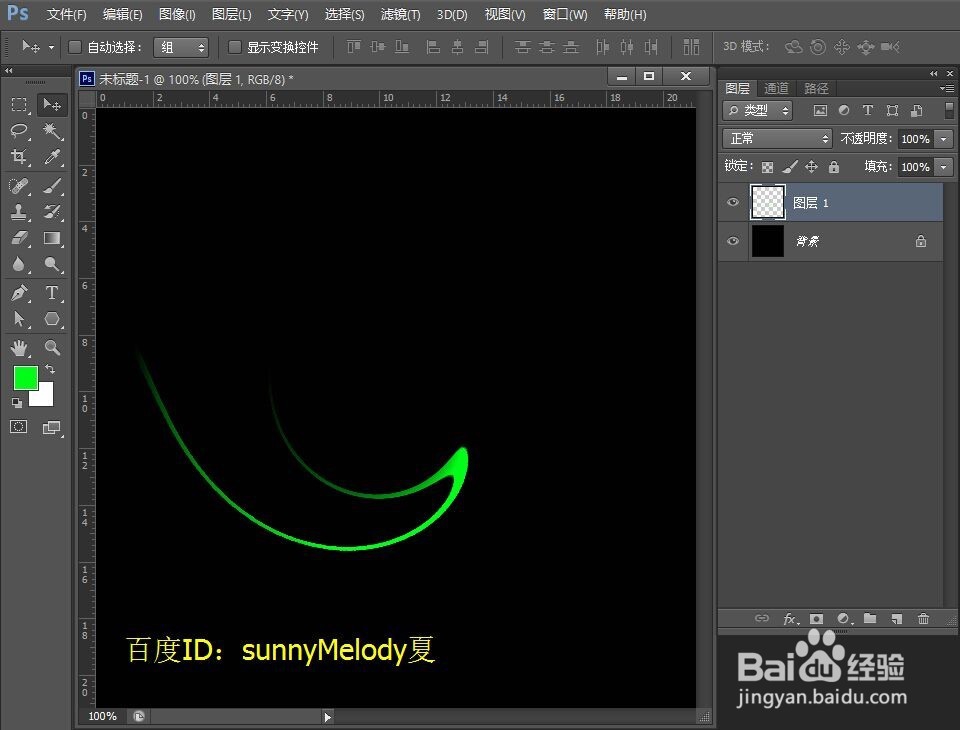
5、选择移动工具,将图片移到中间一点的位置。按快捷键Ctrl+J复制图层,得到图层1副本。选中图层1副本,按快捷键Ctrl+T自由变换,将图像旋转10度,按enter键确认变换。
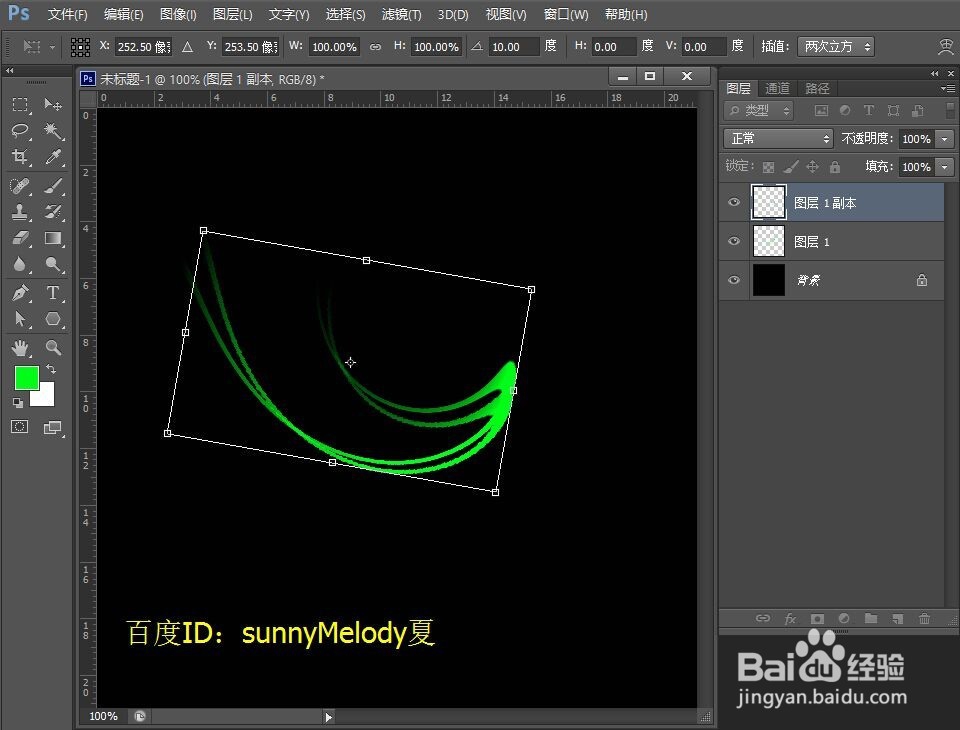
6、按快捷键shift+Ctrl+Alt+T键,重复变换,多次按。
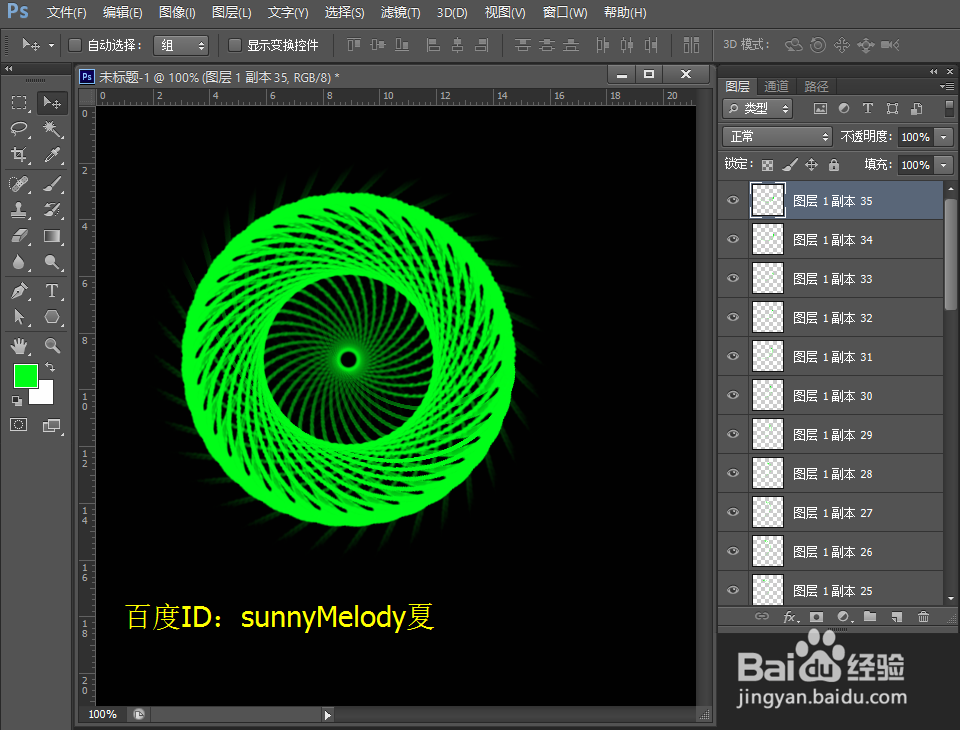
7、按住shift键,选中最上面的图层一直到图层1,再按快捷键Ctrl+E合并图层。再选择移动工具,移到图形到合适的位置。让我们看下最终的效果图。

8、在第五步,我们不仅可以选择旋转10度,还可以设置很多其他的度数,设置角度不同,得到的图形效果就不同;大家还可以试下平移旋转一定的角度,得到的图形效果也不同哦!